Win10怎么安装最简单 win10如何安装最简单
虽然使用U盘重装系统是大家常见的做法,但今天我要给大家推荐一种更简单的方法,那就是使用一键重装系统软件。这种方法不仅操作简便,而且界面友好,让你轻松完成Win10的安装。那我们就一起来看看吧,怎样操作可以让Win10安装变得轻而易举,就连电脑小白也能搞定。
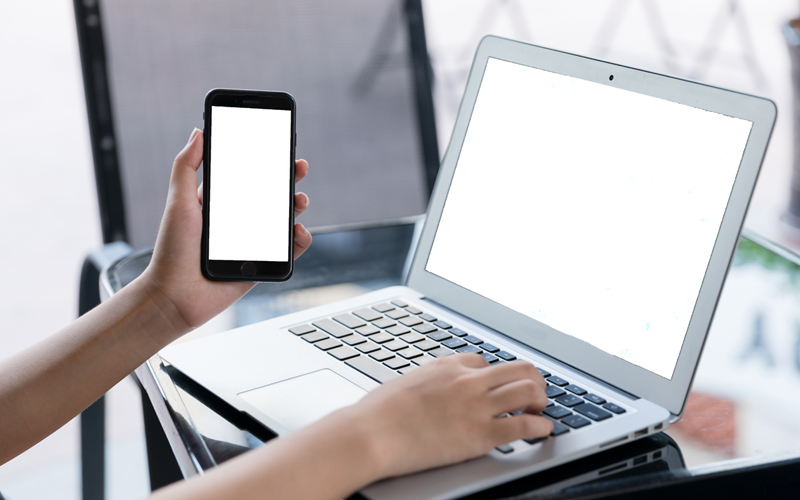
一、准备工具
装机必备软件:在线电脑重装系统软件
二、注意事项
1、关闭杀毒软,避免一些潜在的冲突和误报。
2、备份数据!重装系统会导致原有数据的丢失。
3、选择合适的系统版本,保证系统稳定运行。
三、重装系统步骤教程
1、打开系统重装工具,在首页上找到“立即重装”选项,点击进入下一步。
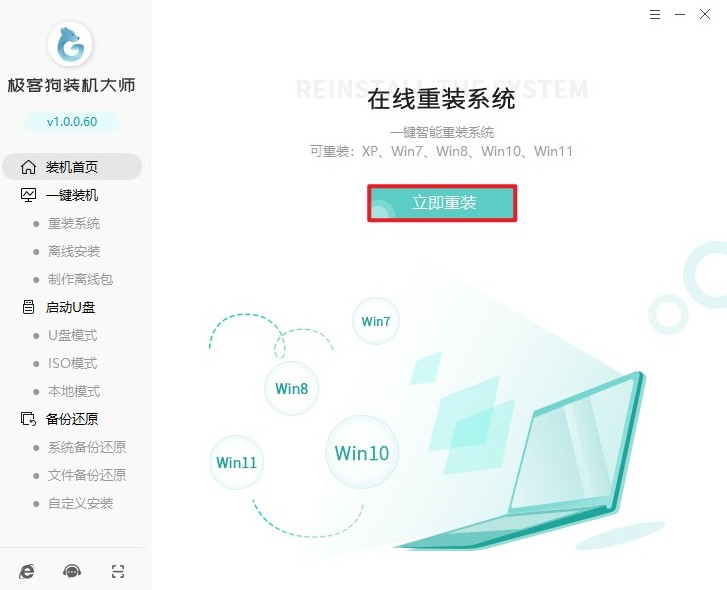
2、接下来,在选择系统版本这一步,需要选择适合你电脑的Windows 10版本。如果你不确定选哪个版本,推荐选择“家庭版64位”,这个版本的功能对普通用户来说已经足够用了。
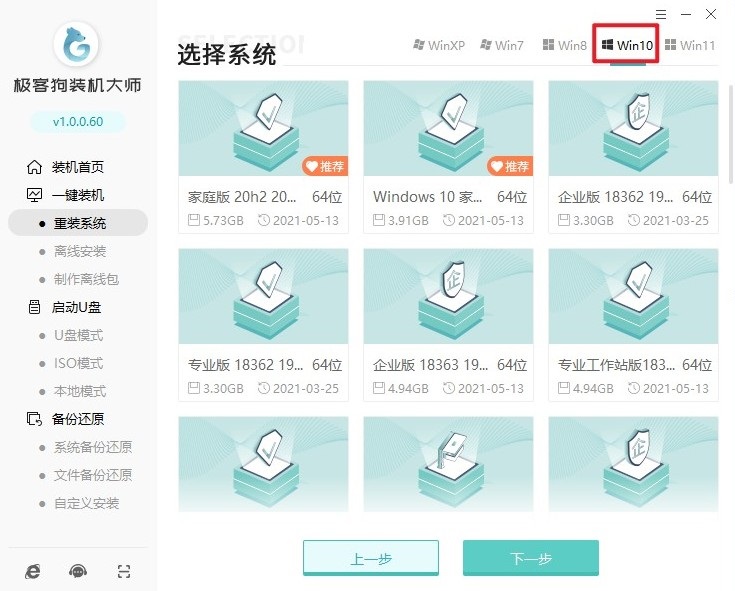
3、工具会列出一些常用的软件供你选择。你可以根据需要选择一些软件,这样在重装系统之后,这些软件会自动安装到你的系统里,非常方便。
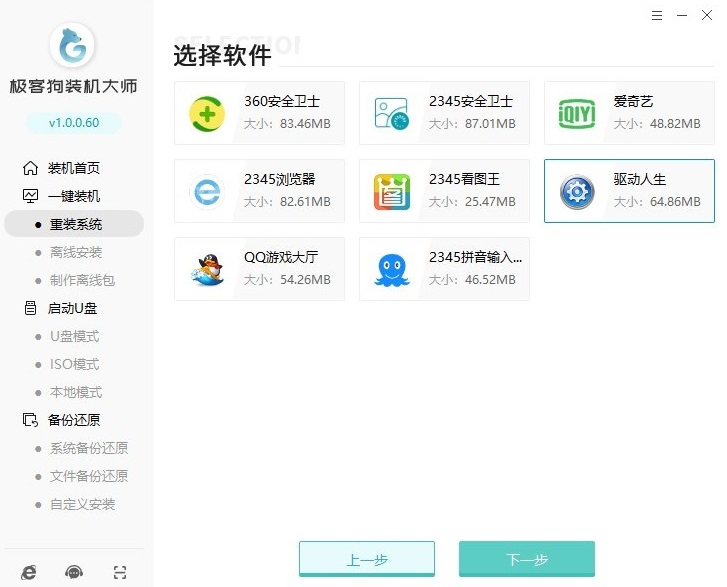
4、工具在重装系统时,会默认格式化C盘相关的数据。所以,在点击“开始安装”之前,一定要先备份好重要文件,避免数据丢失。
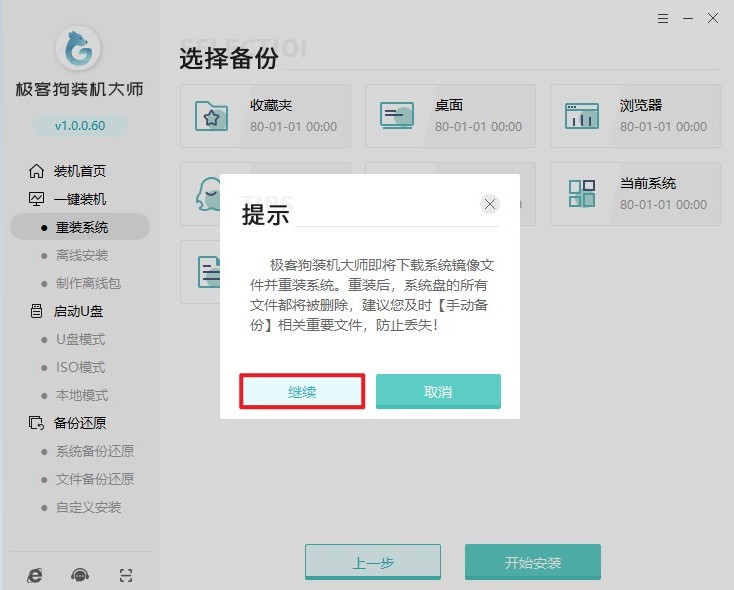
5、点击“开始安装”后,工具会开始下载系统镜像、系统软件以及备份文件等。这需要一些时间,请大家耐心等待。
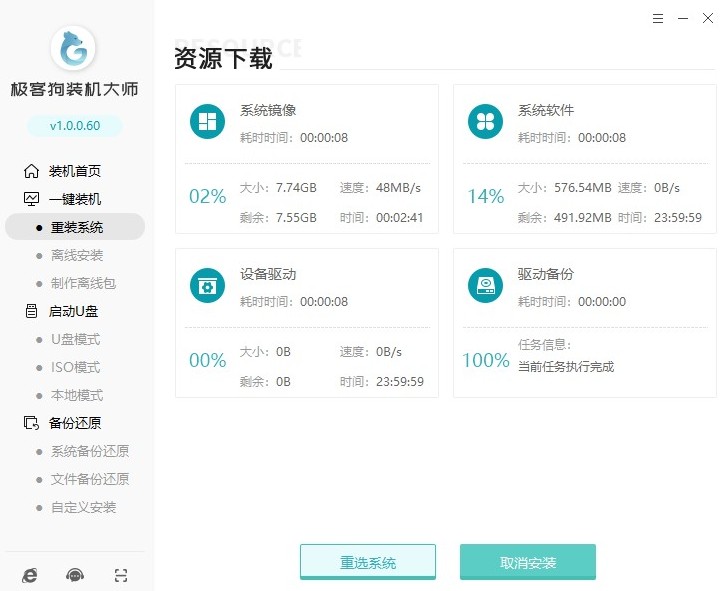
6、下载完成后,工具会自动开始安装部署。这个过程无需你手动操作,部署完成后,电脑会自动重新启动,并进入PE系统。
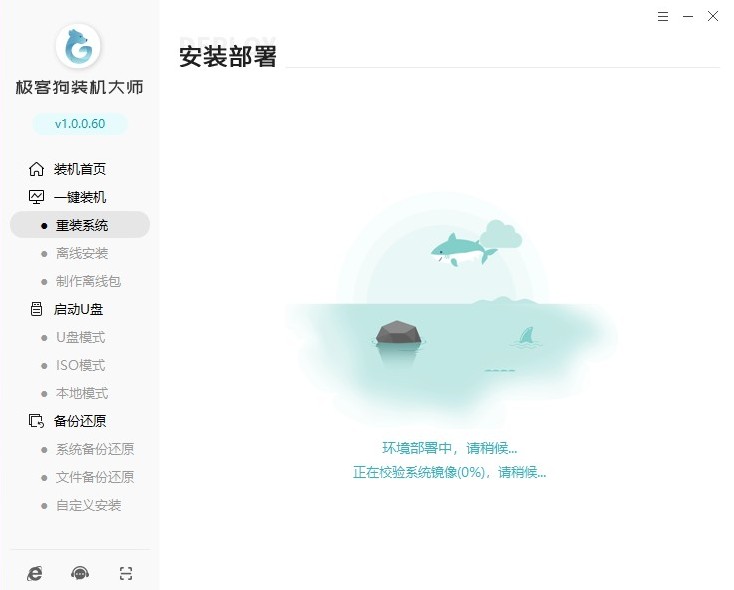
7、不用你手动选择,系统会默认自动进入PE系统中的。
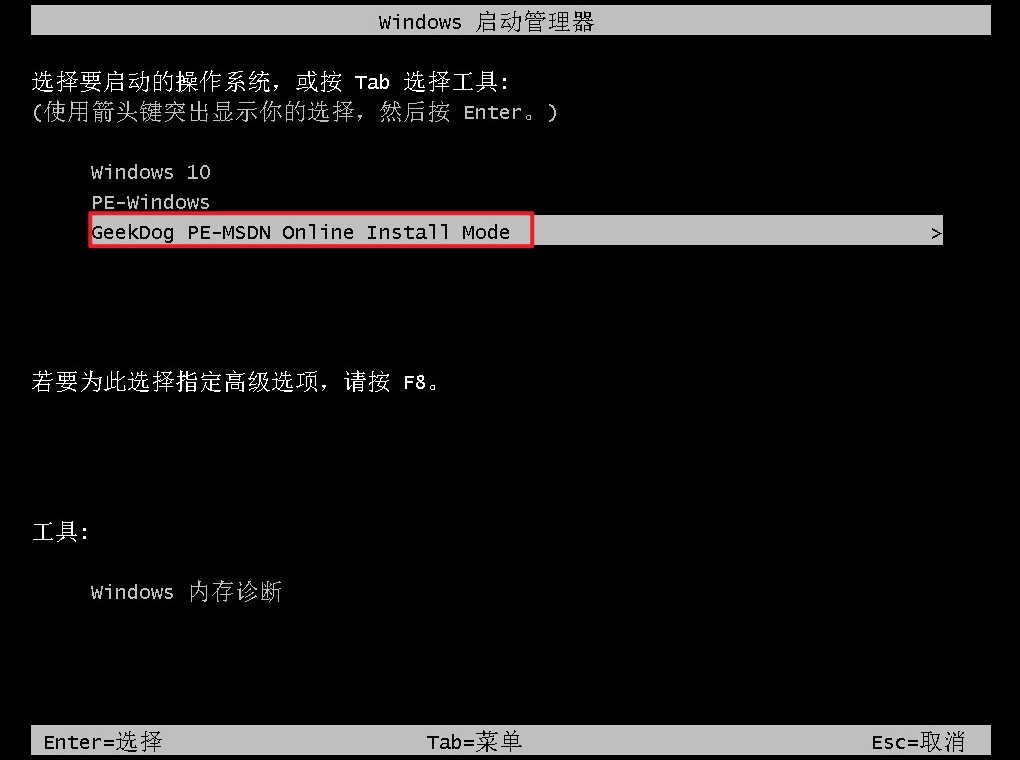
8、当PE桌面加载完成后,工具会自动开始安装系统。这个过程同样需要一些时间,只需耐心等待即可。
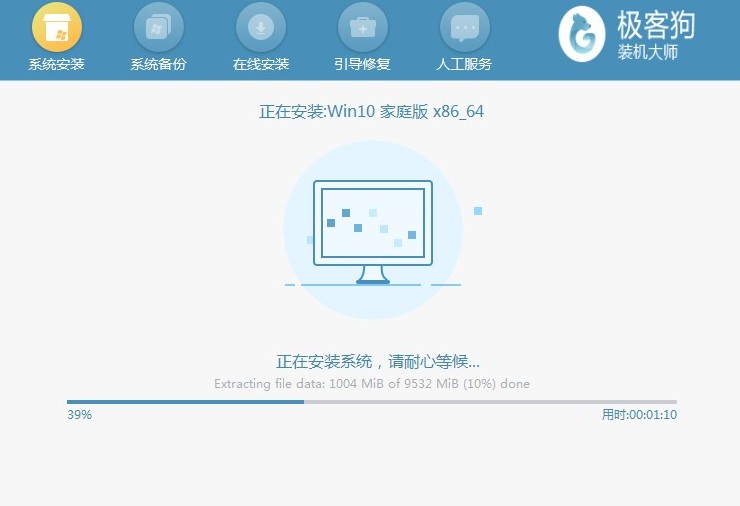
9、系统安装完成后,电脑会再次重新启动。在这个过程中,只需要继续等待,直到进入系统桌面。
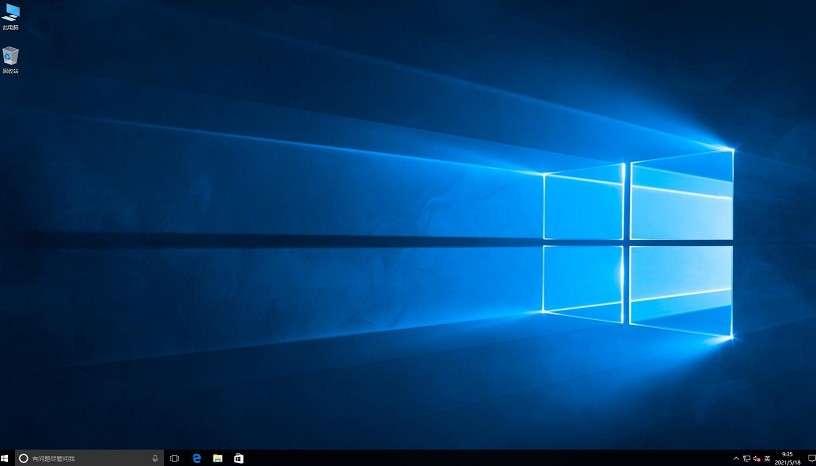
以上内容介绍了,win10如何安装最简单。经过我们刚才的分享,你现在应该已经掌握了使用一键重装系统软件快速安装Win10的秘诀了。就像我们说的,有时候简单的方法最有效,现在你的电脑应该已经焕然一新,运行如飞了。祝大家使用愉快!
原文链接:https://www.jikegou.net/win10/4741.html 转载请标明
极客狗装机大师,系统重装即刻简单
一键重装,备份还原,安全纯净,兼容所有

